Theo MakeUseOf, Exodus là phần thứ ba của loạt phim Metro. Đây là một trò chơi tuyệt vời, nhưng nó có một số vấn đề kỹ thuật trên Windows. Kể từ khi phát hành, người chơi đã đăng trên các diễn đàn hỗ trợ về lỗi làm văng trò chơi Metro Exodus.
Khi Exodus gặp sự cố, trò chơi hoàn toàn bị đóng băng, buộc bạn phải khởi động lại PC của mình. Và nếu những sự cố thường xuyên xảy ra, chúng có thể khiến Exodus không thể chơi được nữa. Dưới đây là một số cách tốt nhất để khắc phục sự cố Metro Exodus lặp lại trên Windows 10.
1. Giảm cài đặt đồ họa của trò chơi
Trước tiên, hãy thử giảm cài đặt đồ họa trong Metro Exodus. Nếu bạn đang chơi Metro Exodus trên PC không đáp ứng đủ các yêu cầu hệ thống tối thiểu của nó, sự cố sẽ dễ dàng xảy ra.
Ngoài ra, card đồ họa của PC có thể không tương thích với một số hiệu ứng đồ họa cao của trò chơi, chẳng hạn như Ray Tracing và Hairworks. Hơn nữa, chế độ DirectX 12 có thể khiến Exodus gặp sự cố trên một số PC. Người chơi đã xác nhận rằng việc chuyển sang DirectX 11 có thể khắc phục sự cố. Vì vậy, hãy thử giảm cài đặt đồ họa và chọn DX 11 trong Metro Exodus như sau.
· Khởi động trò chơi.
· Chọn Options ở màn hình tiêu đề và chọn vào Video.
· Chọn mức đồ họa thấp hơn mức bạn đang chọn ở dòng Quality. Chuyển từ DirectX sang DX 11. Ngoài ra bạn có thể tắt 2 cài đặt Hairworks và V-Sync nếu chúng được chọn.
· Bấm Esc và Enter để lưu thiết lập. Khởi động lại trò chơi để kiểm tra.
 |
Giảm cài đặt đồ họa trong game Metro Exodus |
ảnh chụp màn hình |
2. Tắt tính năng tối ưu toàn màn hình và chạy trò chơi dưới quyền quản trị
Một số người chơi cho biết họ có thể khắc phục sự cố thường xuyên của Metro Exodus bằng cách tắt tính năng tối ưu hóa toàn màn hình. Hơn nữa, có thể chọn chạy Exodus với tư cách quản trị viên để sửa lỗi.
· Mở thư mục cài đặt trò chơi, tìm đến tệp thực thi của trò chơi là MetroExodus.exe và chọn Properties.
· Chọn tiếp vào tab Compatibility, trong tab này hãy bỏ chọn ở dòng Disable full-screen optimizations và đánh dấu chọn vào dòng Run this program as administrator.
· Xong bấm Apply và OK để lưu thiết lập.
 |
Tắt tối ưu toàn màn hình và cho phép trò chơi chạy với quyền quản trị |
ảnh chụp màn hình |
3. Cho phép tiến trình của Metro Exodus chạy ở mức ưu tiên
Metro Exodus là một trò chơi nặng về tài nguyên hệ thống. Nó ít có khả năng gặp sự cố hơn khi bạn chỉ định mức độ ưu tiên xử lý cao hơn cho trò chơi đó. Làm như vậy, bạn đang phân bổ nhiều sức mạnh CPU cho Exodus hơn là các dịch vụ và chương trình nền khác.
· Đầu tiên khởi chạy trò chơi.
· Tiếp theo bấm Ctrl + Alt + Delete và chọn mở Task Manager.
· Chọn vào tab Details, nhấp phải vào tiến trình của Metro Exodus và chọn Set priority, sau đó chọn vào High trong menu con xuất hiện.
· Trong hộp thoại thông báo xuất hiện bạn chọn Change priority.
Sau đó, quay lại và bắt đầu chơi Metro Exodus. Lưu ý rằng bạn sẽ cần thực hiện chỉ định mức độ ưu tiên này cho Exodus mỗi khi khởi chạy trò chơi vì đó không phải là tùy chọn vĩnh viễn.
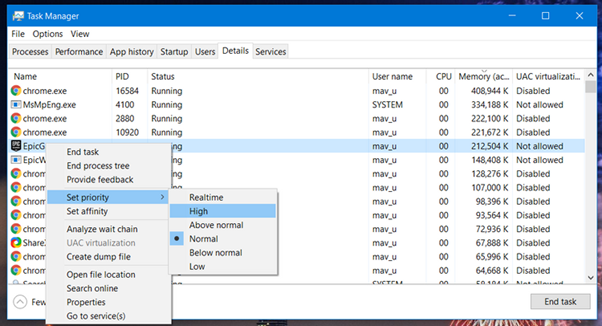 |
Thiết lập tiến trình của Metro Exodus chạy ở mức ưu tiên tài nguyên |
ảnh chụp màn hình |
4. Ngừng việc ép xung CPU
Nếu đã từng tăng tốc CPU của PC bằng bất kỳ loại phần mềm ép xung nào thì đây có thể là nguyên nhân khiến Metro Exodus bị treo. Hãy hoàn tác mọi thao tác ép xung mà bạn đã áp dụng bằng cách khôi phục CPU (và mọi phần cứng được ép xung khác) về cài đặt mặc định.
5. Xác minh lại các tệp trò chơi
Metro Exodus có thể gặp sự cố do tệp trò chơi bị hỏng hoặc bị thiếu. Tuy nhiên, điều đó không nhất thiết có nghĩa là bạn phải cài đặt lại trò chơi. Thay vào đó, hãy thử xác minh lại các tệp của trò chơi. Bạn có thể xác minh Exodus trong Epic Games như sau.
· Mở trình khởi chạy của Epic Games.
· Chọn vào tab Library.
· Bấm vào biểu tượng ba chấm của Metro Exodus và chọn vào Verify.
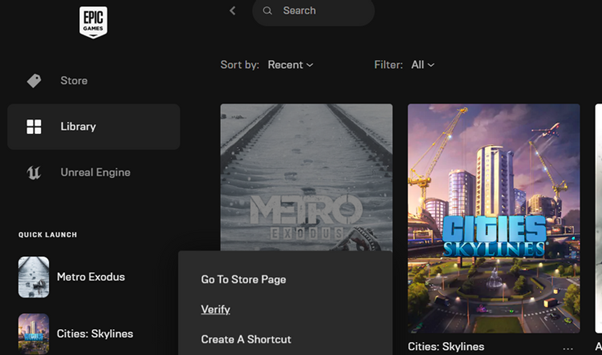 |
6. Gỡ bỏ GeForce Experience
Koch Media đã xác nhận tính năng ‘In Game Overlay’ của GeForce Experience có thể tạo ra sự cố Metro Exodus. Exodus không kết hợp tốt với các chương trình sử dụng các tính năng Overlay.
Để kiểm tra xem Geforce Experience có gây ra sự cố cho bạn hay không, tốt nhất là gỡ cài đặt nó và xem sự cố có tiếp diễn hay không.






Bình luận (0)